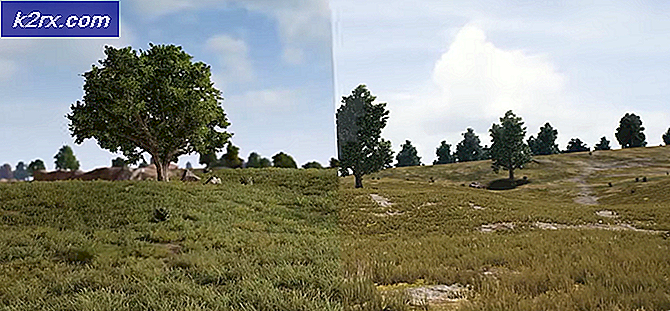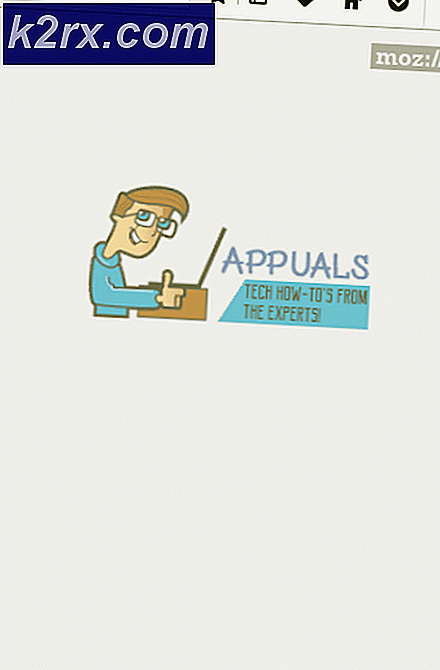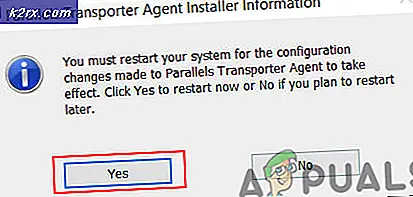Hur man löser Call of Duty Dev Error 6065
Varje variant av Call of Duty kan kasta Dev-fel 6065 på grund av föråldrade Windows- och systemdrivrutiner och korrupta spelfiler. Om du spelar med de maximala grafikinställningarna för ditt system kan det också resultera i felmeddelandet.
När användaren stöter på Dev-fel 6065, kraschar spelet och meddelandet “DirectX stötte på ett oåterkalleligt fel: Dev Error 6065“.
Här är några vanliga steg som kan hjälpa dig att lösa problemet innan du fortsätter med de specifika lösningarna.
- Omstart ditt system.
- Öppna spel och launcher som administratör.
- Om du använder mer än en skärm, försök att använd en skärm.
- Se till att din Windows och systemdrivrutiner är aktuell.
- Installera om DirectX.
- Inaktivera ditt antivirusprogram och stäng av brandväggen för att kontrollera om de skapar problemet.
- Avinstallera och Installera om de Grafikdrivrutin.
- Försöka sänka klockhastigheten av ditt system. Överklockning: En nybörjarguide och hur du överklockar din GPU är bra resurser för att få idén om överklockning.
- Inaktivera några applikationer för prestandaövervakning som MSI Afterburn och program med överlagringsfunktioner tycka om Nvidias GeForce Experience. Du kan också starta om systemet för att kontrollera om någon annan applikation skapar problemet.
För att lösa dev-felet 6065, följ lösningarna som nämns nedan.
Lösning 1: Inaktivera G-Sync (användare av NVIDIA-kort)
G-Sync-funktionen används för att eliminera skärmavrivning som kan hända när din GPU har kastat så många ramar som inte kan hanteras av displayens enhet. Även om G-Sync har sina fördelar kan det orsaka många spelfel inklusive dev-felet 6065. I så fall kan inaktivera G-sync lösa problemet.
- Utgång spelet.
- Öppna din NVIDIA-kontrollpanelen.
- I den vänstra rutan i NVIDIA-kontrollpanelfönstret expanderar du Visa och klicka sedan på Ställ in G-Sync.
- I den högra rutan i fönstret, avmarkera alternativet Aktivera G-Sync.
- Starta nu om Call of Duty och kontrollera om det är klart för dev-felet 6065.
Lösning 2: Inaktivera helskärmsoptimeringar
Windows 10 har en funktion av “Helskärmsoptimering”, Vilket gör att Windows kan optimera prestanda och videokvalitet för applikationer och spel när de startas i helskärmsläge. Detta läge har dock en känd historia för att skapa många spelproblem. Detsamma kan vara fallet med Dev Error 6065. För att utesluta detta, inaktivera “Helskärmsoptimering”Kan lösa problemet.
Avsluta spelet och döda alla dess pågående processer genom uppgiftshanteraren. Som illustration kommer vi att diskutera processen för Blizzard-klienten.
- Starta Snöstorm Battle.net-klient.
- Leta upp och i den högra rutan i fönstret klick på ikonen för Call of Duty.
- Klicka på knappen i spelets meny alternativ rullgardinsmenyn och klicka sedan på Visa i Explorer.
- Nu i installationsmappen för spelet, hitta exe-fil av spelet. Sedan Högerklicka på den och välj Egenskaper.
- Sedan navigera till Kompatibilitet på fliken Egenskaper.
- Markera kryssrutan för “Inaktivera helskärmsoptimeringar, ”Och klicka sedan på Ansök / Ok för att spara ändringarna.
- Starta nu spelet och kontrollera om det fungerar bra.
Lösning 3: Justerar med Call of Duty-mappen
Call of Duty sparar olika spelkonfigurationsfiler i mappen Players and Players 2 (båda mapparna finns i mappen Call of Duty). Om fel konfigurationer orsakar felet 6065, då kan namnet på dessa två mappar lösa problemet eftersom de två mapparna återskapas med standardkonfigurationerna när du startar om spelet.
- Utgång spelet och döda alla dess relaterade processer genom Aktivitetshanteraren.
- Öppna nu Utforskaren och navigera till Tullanrop dokumentmapp. Vanligtvis ligger den på följande väg:
Dokument \ Call of Duty (din variant av spelet) \
- Nu hitta och Döp om de Spelare och Spelare 2 mappar.
- Starta sedan om spelet och kontrollera om det fungerar bra.
- Om inte, avsluta spelet.
- Öppna nu Call of Duty-dokumentmappen igen (som nämnts i steg 2) och kopiera allt innehåll till en säkrare plats.
- Efter att ha kopierat innehållet i Call of Duty-mappen, ta bort allt innehåll.
- Starta om spelet nu och kontrollera om det fungerar bra.
Lösning 4: Skanna och reparera Call of Duty's spelfiler
Om dina spelfiler har skadats är du benägen att möta olika typer av problem, inklusive Dev Error 6065. I så fall kan du använda den inbyggda funktionaliteten i startprogrammet för att skanna och reparera spelfilerna. Som illustration kommer vi att diskutera processen för Blizzard-klienten. Du kan följa instruktionerna enligt din spelklient.
- Starta Snöstorm app.
- I den vänstra rutan i appgränssnittet, klick på ikonen för Call of Duty.
- Klicka på på spelets sida alternativ rullgardinsmenyn och klicka sedan på snabbmenyn Skanna och reparera knapp.
- Klicka sedan på Börja skanna.
- Nu kommer dina spelfiler att skannas och saknade / skadade spelfiler (om sådana finns) laddas ned igen
- När skanning- och reparationsprocessen är klar, starta om spelet och kontrollera om det fungerar bra.
Lösning 5: Justerar med grafikkortet och dess drivrutin
Felkonfiguration av grafikkort och dess drivrutiner kan orsaka många spel- / systemproblem inklusive dev-felet 6065. För att övervinna dev 6065, följ de nämnda tweaksna.
Inaktivera extra grafikkort
Om ditt system har mer än ett grafikkort kan det lösa problemet att inaktivera det integrerade kortet.
- Utgång spelet.
- Inaktivera integrerat grafikkort med administratörsåtkomst.
- När du har inaktiverat grafikkortet, starta spelet och kontrollera om det fungerar bra.
Rulla tillbaka grafikdrivrutinerna
Om dev-felet 6065 har börjat inträffa strax efter uppdateringen av din grafikkortdrivrutin kan det lösa problemet att rulla tillbaka grafikdrivrutinen till en tidigare version.
- Utgång spelet och kontrollpanelen på ditt grafikkort.
- Rulla tillbaka NVIDIA-drivrutiner till en tidigare stabil version. Om du använder ett annat varumärke blir instruktionerna nästan desamma.
- Efter att ha installerat den äldre versionen av grafikdrivrutinen, starta spelet och kontrollera om det fungerar bra.
Kopiera grafikkortnamnet i filen Config.cfg
Config.cfg-filen används av spelet för att ladda dess konfigurationer under lanseringen. Om det har motstridiga poster för ditt grafikkort kan det resultera i dev-felet 6065. I så fall kan det lösa problemet att ta bort konflikten från posterna.
- Utgång spelet.
- Öppna Spelarmapp av Call of Duty som nämnts i lösning 9.
- Öppna nu Config.cfg fil med anteckningsblock.
- Rulla sedan ner till slutet av filen. Här hittar du namnet på ditt grafikkort. På bilden visas den som NVIDIA GeForce GTX 1080 Ti (0x10de och bla bla).
- Kopiera namnet till början av fästet. Du bör till exempel kopiera GeForce GTX 1080 Ti för bilden ovan.
- Börja nu skrolla till början av filen och var du än ser namnet på ditt grafikkort eller bara grafikkort, byta ut det med det kopierade namnet på ditt grafikkort (ändra inte värdena för setc1 och siffror, byt bara ut grafikkortdelen).
- Nu spara ändringarna och avsluta filen.
- Starta om spelet nu och kontrollera om det är klart för dev-felet 6065.
Lösning 6: Justera spelets inställningar
Call of Duty kan vara extremt instabil om du spelar med de maximala grafikinställningarna i ditt system och därmed orsakar dev-felet 6065. I det fallet kan du antingen försöka köra spelet med standardinställningarna eller använda inställningarna som nämns nedan. Men hur tillämpar du inställningar om du står inför dev-felet 6065 vid lanseringen av spelet? För att övervinna det måste du starta spelet i säkert läge. Du får möjlighet att starta spelet i säkert läge när spelet kraschar och du startar om spelet. När du uppmanas att starta spelet i säkert läge klickar du på ja.
- Lansera spelet och öppna spelalternativen och gör följande ändringar i dina inställningar
- Upplösning (Grafikflik): 1920 x 1080
- Rendera upplösning (Grafikflik): 100
- Synkronisera varje ram/ V-sync (fliken Grafik): Inaktiverad
- Nvidia-höjdpunkter (Grafikflik): Inaktiverad
- Visningsläge (Grafikflik): Helskärm Borderless
- Skuggkartaupplösning (Grafikflik): Vanligt
- Cache Spot Shadows (Grafikflik): Inaktiverad
- Cache Sun Shadows (Grafikflik): Inaktiverad
- Strålspårning (Skugga & belysning): Inaktiverad
- Anti-aliasing (Efterbehandlingseffekter / globala inställningar): Inaktiverad
- World Motion Blur (Grafikflik): Inaktiverad
- Vapen rörelseoskärpa (Grafikflik): Inaktiverad
- Texturupplösning (Grafikflik): Vanligt (allt över normalt kommer att kasta dev-felet 6065).
- Tessellation (Globala inställningar): Inaktiverad
- Partikelkvalitet (Texturavsnitt på fliken Grafik): låg
- Partikelbelysning (Skugga och belysning på fliken Grafik): låg
- Crossplay (Kontoflik): Inaktiverad
- Serverfördröjning (Telemetrisektionen på fliken Allmänt): Aktiverad
Om problemet kvarstår, försök med texturupplösning inställd på “låg”, bildfrekvens inställd på 60, Shadow Map upplösning inställd på låg.
Lösning 7: Installera om spelet
Om ingenting har fungerat för dig hittills är det dags att avinstallera och installera om spelet (med hänsyn till nedladdningsstorleken och den tid det tar, det är inte ett trevligt steg för spelarna men du kan behöva göra det). Du kan följa instruktionerna enligt din plattform, för illustration kommer vi att diskutera processen för Blizzard-appen.
- Lansera Blizzard-appen och i den vänstra rutan klickar du på ikonen för Call of Duty.
- Klicka på Alternativ och i rullgardinsmenyn klickar du på avinstallera spelet
- Nu Följ anvisningarna på skärmen för att slutföra avinstallationen.
- Sedan omstart ditt system.
- Nu lansera Blizzard-appen och Installera Call of Duty.
- När installationen är klar, starta och spela spelet.